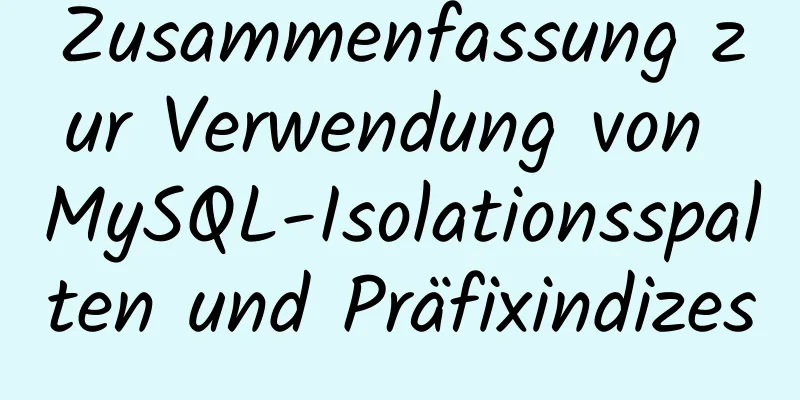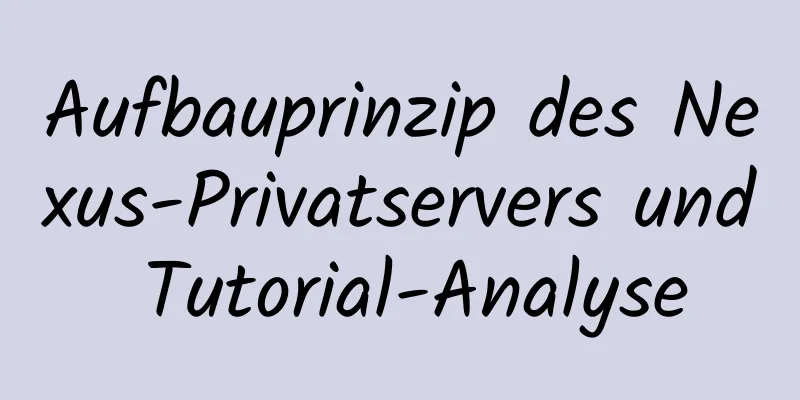Installations-JDK-Tutorialanalyse für Linux-System (Centos6.5 und höher)

|
Artikelstruktur
1. Vorbereitung ①, Java JDK unterscheidet zwischen 32-Bit- und 64-Bit-Systemen. Überprüfen Sie vor der Installation die Versionsnummer des Centos-Systems mit dem Befehl, insbesondere den Befehl: #uname -a Erklärung: Wenn x86_64 vorhanden ist, handelt es sich um 64 Bit, wenn nicht, handelt es sich um 32 Bit. Folgt darauf X686 oder X86_64, handelt es sich um einen 64-Bit-Kernel, folgt darauf i686 oder i386, handelt es sich um einen 32-Bit-Kernel. Wie in der Abbildung gezeigt:
②, Laden Sie JDK herunter, hier bietet Ihnen der Editor die folgende Adresse: JKD-Download-Adresse, klicken Sie, um direkt zu gelangen
③. Die für den Vorgang erforderliche Software und das System sind wie folgt: virtuelle Maschine (Vmware), in der virtuellen Maschine installiertes Centos-System, Xshell, Xftp, jdk-8u65-linux-i586.gz 2. JDK installieren ① Nach den oben genannten Vorbereitungen haben wir jetzt eine Umgebung, in der wir JDK installieren können. ②, dann verwenden Sie den Befehl in Xshell, um zu dem unter local: javaweb erstellten Ordner zu springen ③ Führen Sie den Befehl cd usr/local/ mkdir jdk cd jdk/ aus. ④Laden Sie dann das JDK-Installationspaket über die FileZilla FTP-Client-Software in das Javaweb-Verzeichnis hoch ⑤, Entpacken Sie das hochgeladene JDK-Installationspaket. Wenn Sie das Installationspaket löschen möchten, können Sie den Befehl 5.2 wie folgt ausführen: 5.1 tar -zxv -f jdk-8u65-linux-i586.gz 5.2 rm -rf jdk-8u65-linux-i586.gz 5.3 Ergebnisse wie in der Abbildung dargestellt:
⑥. Durch die obigen Schritte wurde unser JDK vollständig installiert. Der nächste Schritt ist wichtiger: Konfigurieren Sie Umgebungsvariablen 3. Konfigurieren Sie JDK-Umgebungsvariablen ①, vim /etc/profil 1.2 Drücken Sie nach dem Öffnen die Tastatur (i), um in den Bearbeitungsmodus zu wechseln, und kopieren Sie den folgenden Inhalt nach unten. Hinweis (JAVA_HOME muss das Verzeichnis sein, in dem Ihr JDK installiert ist. Wenn dies nicht der Fall ist, überprüfen Sie es bitte, da sonst die Konfiguration fehlschlägt!)
JAVA_HOME=/usr/local/jdk/jdk1.8.0_192
PATH=$JAVA_HOME/bin:$PATH
CLASSPATH=$JAVA_HOME/jre/lib/ext:$JAVA_HOME/lib/tools.jar
Exportieren Sie PFAD JAVA_HOME CLASSPATH Hinweis: Gemäß den obigen Konfigurationsinformationen können wir die Konfiguration der Umgebungsvariablen abschließen. Es ist zu beachten, dass bei der Konfiguration von PATH AVA_HOME/bin an erster Stelle stehen muss. Andernfalls findet das System bei Verwendung des Java-Befehls das vorherige JAVA und sucht nicht weiter danach. Auf diese Weise befindet sich das Verzeichnis, in dem die ausführbare Java-Datei ausgeführt wird, nicht in $JAVA_HOME/bin, sondern in anderen Verzeichnissen, was zu großen Problemen führt. 1.3 Nach dem Schreiben drücken wir die Taste (ESC) auf der Tastatur, um zu beenden, und drücken dann (:wq), um zu speichern und Vim zu schließen. ②. Nachdem die Konfiguration abgeschlossen ist, besteht der wichtigste Schritt darin, die Datei sofort wirksam zu machen: Befehl wie: source /etc/profile 4. Überprüfen Sie, ob JDK erfolgreich installiert wurde ①. Nachdem wir alle oben genannten Schritte abgeschlossen haben, müssen wir überprüfen, ob die Installation erfolgreich war. Geben Sie den folgenden Befehl ein, wie in der Abbildung gezeigt: 1.1 Java-Version 1.2 echo $JAVA_HOME 1.3, wie in der Abbildung dargestellt:
5. Deinstallieren Sie JDK ① Führen Sie zuerst den Befehl aus, um die JDK-Version auf dem Server zu überprüfen: Der Befehl lautet wie folgt: rpm -qa|grep jdk ②, dann führen Sie den Befehl aus: yum -y remove java java-1.6.0-openjdk-1.6.0.0-1.50.1.11.5.el6_3.x86_64 Löschen Sie einfach jede oben gefundene Version. Ende des Artikels Das Obige ist der vollständige Inhalt dieses Artikels. Ich hoffe, er wird für jedermanns Studium hilfreich sein. Ich hoffe auch, dass jeder 123WORDPRESS.COM unterstützen wird. Das könnte Sie auch interessieren:
|
<<: MySQL-Join-Abfragesyntax und Beispiele
>>: Detaillierte Erklärung des Unterschieds zwischen Routing-Hooks in Vue2.x und Vue3.x
Artikel empfehlen
30 kostenlose hochwertige englische Ribbon-Schriftarten
30 kostenlose englische Ribbon-Schriftarten in hoh...
Verwenden Sie vue3, um ein Mensch-Katze-Kommunikations-Applet zu implementieren
Inhaltsverzeichnis Vorwort Initialisieren des Pro...
Detailliertes Tutorial zur Verwendung von Docker zum Erstellen von Gitlab basierend auf dem CentOS8-System
Inhaltsverzeichnis 1. Docker installieren 2. Inst...
Methoden zum lokalen Sichern von Windows Server-Dateien, Lösungen zum Sichern von Windows Server-Daten
Wichtige Daten müssen gesichert werden, und zwar ...
Detaillierte Erklärung der Docker-Datenspeichervolumes
Standardmäßig erfolgt das Lesen und Schreiben von...
Detaillierte Verwendung der MySQL-Funktionen row_number() und over()
Syntaxformat: row_number() über (Partition durch ...
Vue implementiert Beispielcode für Links- und Rechtsgleiteffekte
Vorwort Die bei der persönlichen tatsächlichen En...
Ein vollständiges Beispiel für die Abfrage von Batchdaten aus einer Tabelle durch MySQL und deren Einfügen in eine andere Tabelle
Sag es im Voraus Nodejs liest die Datenbank als a...
WeChat-Applet-Picker - Mehrspalten-Selektor (Modus = MultiSelector)
Inhaltsverzeichnis 1. Wirkungsdiagramm (mehrere S...
Implementierung des Nginx Intranet Standalone Reverse Proxy
Inhaltsverzeichnis 1 Nginx Installation 2 Nginx k...
Zusammenfassung der Installation der grünen Version von MySQL5 unter Windows (empfohlen)
1. Laden Sie MySQL herunter Download-Adresse: htt...
Detaillierter Prozess zur Bereitstellung von MySQL mit Docker (allgemeine Anwendungen, die mit Docker bereitgestellt werden)
Ich habe es Ihnen bereits vorgestellt: Docker (Be...
Einführung in das Linux-Netzwerksystem
Inhaltsverzeichnis Netzwerk Informationen Ändern ...
Zwei Möglichkeiten zur Visualisierung von ClickHouse-Daten mit Apache Superset
Apache Superset ist ein leistungsstarkes BI-Tool,...
Eine einfache Möglichkeit, mit dem HTML-Tag „Marquee“ einen Scroll-Effekt zu erzielen (unbedingt lesen)
Der automatische Bildlaufeffekt der Seite kann du...